하드 드라이브 기술은 항상 유동적입니다. 불과 10년 전만 해도 1테라바이트의 내장 하드 드라이브가 있다는 것은 자랑할만한 가치가 있었습니다. 요즘 외장 하드 드라이브는 최대 8TB 이상입니다. 이 정도의 하드 디스크 공간으로 NAS(Network Attached Storage)로 사용하는 것이 합리적입니다.

NAS는 기본적으로 동일한 네트워크에 있는 여러 장치가 NAS 하드 드라이브에 액세스할 수 있도록 합니다. 다행히 외장 하드 디스크를 NAS로 변환하는 것은 쉽고 빠른 프로세스입니다.
필수품
일반 외장 하드 드라이브를 NAS로 전환하는 데 필요한 항목 목록은 짧지만 계속 진행하기 전에 쇼핑을 해야 할 것입니다. 필요한 항목은 다음과 같습니다.
- 무선 라우터 - 이미 가지고 있을 가능성이 있습니다.
- NAS 어댑터 – 아마도 구매해야 할 것입니다.
이 두 아이템 모두 적절한 장비를 갖춘 모든 기술 상점에서 구입할 수 있습니다.
설정하기
- 먼저 NAS 어댑터를 살펴보십시오. 한쪽에는 일반 USB 2.0 포트가 있어야 합니다. 다른 쪽 끝에는 이더넷 포트와 전원 어댑터용 포트가 있어야 합니다. AC 전원 코드(NAS 어댑터 소매 상자에 있음)를 NAS 어댑터에 꽂은 다음 어댑터를 벽에 꽂습니다.
- 외장 하드 드라이브가 USB에서 전원 공급을 받는지 또는 전원에 직접 연결되는 별도의 AC 전원 코드가 있는지 여부에 따라 외장 드라이브를 위한 다른 전원 슬롯을 찾아야 합니다. 이제 하드 드라이브를 NAS 어댑터의 USB 포트에 연결하십시오.

- 인터넷 연결을 확인하십시오. 안정적인 경우 NAS 어댑터와 함께 제공되는 이더넷 케이블을 사용하여 라우터의 "라인 출력" 잭에 어댑터를 연결합니다.
NAS 어댑터에 로그인
모든 것이 적절하게 준비되면 컴퓨터의 전원을 켤 수 있습니다. NAS 어댑터는 자동으로 IP 주소를 감지해야 하지만, 그렇지 않은 경우 사용자 설명서에 수동으로 수행하는 방법에 대한 가이드가 있을 수 있습니다. IP 주소가 감지되면 컴퓨터에서 브라우저를 열고 검색 상자에 "storage"를 입력합니다. NAS 어댑터에 연결하기 위한 사용자 이름과 암호를 입력하라는 메시지가 표시됩니다.
기본적으로 사용자 이름과 암호는 모두 "admin"일 가능성이 높지만 그렇지 않은 경우 NAS 어댑터의 사용 설명서를 참조하십시오. 당연히 로그인하면 사용자 이름과 비밀번호를 변경할 수 있으며 이는 절대적으로 권장되는 사항입니다.
새 사용자 만들기
다른 컴퓨터가 NAS 하드 드라이브에 액세스할 수 있도록 하려면 새 사용자를 만들어야 합니다. 액세스 권한을 부여하려는 네트워크의 각 컴퓨터를 기본적으로 "사용자"라고 합니다. 새 사용자를 만들려면 "추가" 버튼을 클릭하고 이름을 지정한 다음 암호를 만드십시오. 이제 새 사용자에게 NAS에 대한 액세스 권한을 부여해야 합니다. 이렇게 하려면 "수정" 옵션을 사용하십시오. 목록에서 이전에 네트워크에 추가한 사용자를 선택하고 "추가"를 클릭하기만 하면 됩니다. 그러면 공유 목록에 추가됩니다.
NAS에 로그인
NAS 네트워크에 원하는 만큼 사용자를 추가할 수 있지만 사용자는 로그인 방법을 알아야 합니다. 익숙해지는 데 시간이 조금 걸리지만 그다지 복잡하지 않습니다. 시작 버튼을 클릭하고 "실행"을 입력하여 Windows에서 실행 앱을 열기만 하면 됩니다. 팝업 창에서 새 사용자는 ""와 관리자(귀하의) IP 주소를 입력해야 합니다. 그들에게 할당한 사용자 이름과 비밀번호를 알려주십시오. 그러면 NAS에 액세스할 수 있습니다.
NAS를 공유할 때 주의하십시오. 신뢰할 수 있는 사용자만 네트워크에 액세스할 수 있어야 합니다. 해커와 사이버 범죄자가 "admin"이 기본 NAS 암호라는 것을 알고 있을 수 있으므로 "admin" 사용자 이름을 사용하여 로그인하는 즉시 암호를 변경하고 통과했는지 확인하십시오.
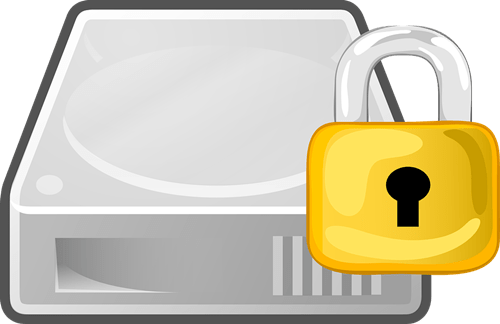
변환 완료
그게 다야! 일반 외장 하드 드라이브를 NAS로 성공적으로 변환했습니다. HDD를 NAS로 변환하기 위한 추가 팁이 있습니까? 아래에 댓글로 자유롭게 참여해주세요!


